Je weet niet echt hoe verwijder Sticky Password op Mac, maar je wilt wel. Zou jij willen? Of bent u misschien niet bekend met het verwijderen van Mac-applicaties, maar wilt u dit toch graag doen? Nu heb je een duidelijke en korte handleiding nodig apps verwijderen die u niet wilt zodat u Sticky Password en andere ongewenste softwareprogramma's samen kunt verwijderen.
Sticky Password is een bekroonde wachtwoordorganizer en formulierinvuller die de inloggegevens opslaat en direct invoert waar en wanneer u ze nodig hebt, of het nu op uw pc, telefoon of tablet is. Sticky Password helpt ook bij het beveiligen van uw online accounts door ongeoorloofde toegang te voorkomen. U kunt Sticky Password echter lange tijd gebruiken, maar hebt te maken gehad met trage synchronisatieproblemen en andere problemen die worden genoemd in de recensie van Sticky Password.
Als je 'ja' hebt geantwoord op een van de bovenstaande vragen, lees dan deze tutorial. In deze sectie kunt u kiezen uit twee verschillende benaderingen. Lees verder als u op dit moment op zoek bent naar de oplossing voor het verwijderen van Sticky Password op de Mac.
Inhoud: Deel 1. Wat is Sticky Password?Deel 2. Stappen om Sticky Password handmatig te verwijderen op MacDeel 3. Eenvoudig Sticky Password op Mac verwijderen en extensies verwijderenDeel 4. Conclusie
Deel 1. Wat is Sticky Password?
Het gebruik van wachtwoord managers is in populariteit gegroeid op het gebied van cybersecurity. Een sterke wachtwoordbeheerder is inderdaad een essentiële tool om op uw apparaten te bewaren als u iemand bent die privacy en persoonlijke informatie uiterst serieus neemt.
Een betrouwbare wachtwoordorganisator is vooral essentieel voor personen die vaak persoonlijke wachtwoorden vergeten voor verschillende sociale mediaplatforms en websites. Sticky Password is als resultaat gemaakt om te voorkomen dat wachtwoorden worden vergeten, om te helpen een groot aantal verschillende wachtwoorden te onthouden en om veilig in te loggen.
Online formulieren kunnen met een enkele klik worden ingevuld. Door te synchroniseren met de cloud, kan het ook op elk moment vanaf verschillende apparaten worden gebruikt. Als u er echter problemen mee ondervindt en Sticky Password op Mac liever verwijdert, iMyMac PowerMyMac is een goed hulpmiddel om uit te kiezen. En we zullen later twee manieren introduceren om Sticky Password te verwijderen. Nu wilt u misschien deze gids bekijken.
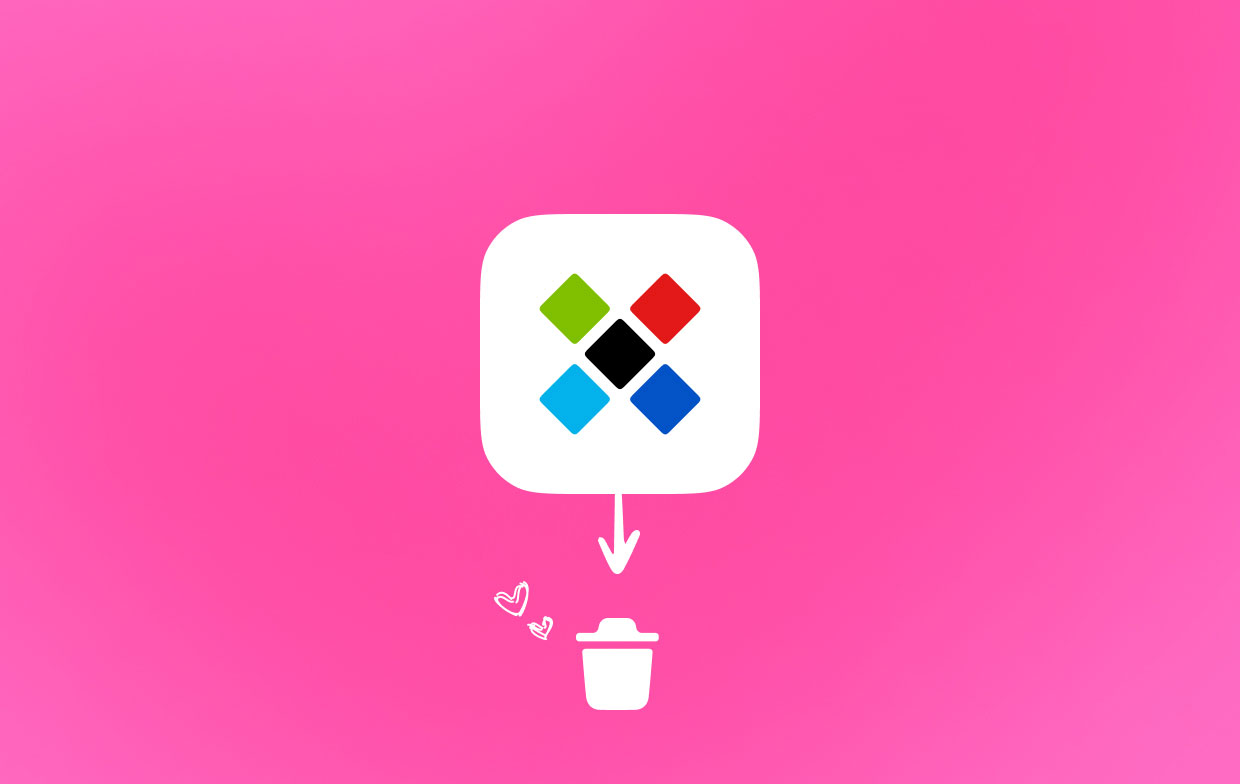
Deel 2. Stappen om Sticky Password handmatig te verwijderen op Mac
In deze instructie gaan we ervan uit dat gebruikers geen eerdere ervaring hebben met het verwijderen van applicaties van een Mac. U krijgt instructies voor het handmatig verwijderen van Sticky Password op Mac, evenals instructies voor het automatisch verwijderen van Sticky Password. Laten we eens kijken hoe de zaken er nu voor staan en hoe ze werken.
Volg de stappen om Sticky Password op Mac te verwijderen:
- Sluit de Sticky Password-software helemaal af.
Option 1: Klik met de rechtermuisknop op het Sticky Password-programma in het Doken kies vervolgens het Verlaten item uit het contextmenu.
Option 2: Als u de toepassing Sticky Password niet vanuit het Dock kunt afsluiten, raden we u aan de software geforceerd af te sluiten door naar de Appel menu. Zoek het Apple-symbool in de linkerbovenhoek van het scherm en selecteer het. Raak dan de Geforceerd beëindigen knop.
Kies de toepassing Sticky Password uit de lijst. Sticky Password moet onmiddellijk worden gesloten, dus kies de Geforceerd beëindigen optie en selecteer deze nogmaals om te bevestigen dat dit de juiste handelwijze is.
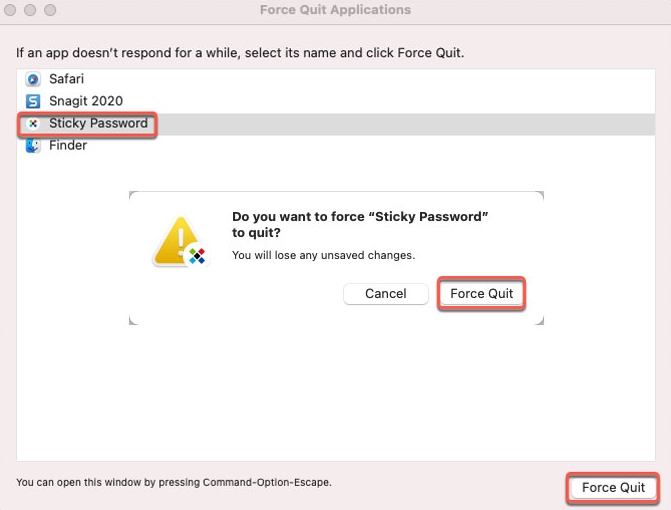
- Lancering vinder, Ga naar het Map Toepassingen, klik met de rechtermuisknop op het programma Sticky Password en kies "Verplaatsen naar Prullenbak"uit de optie.
- Na het selecteren Go kies uit de Finder Ga naar map uit het submenu dat verschijnt. Typ hieronder de bestandsnaam voor het Sticky Password en voer vervolgens de bijbehorende submappen in.
Ontdek bestanden die nog steeds geassocieerd zijn met het Sticky Password-programma en verwijder ze om Sticky Password op Mac volledig te verwijderen.
~/Library/Application Support/Sticky Password/~/Library/Caches/Sticky Password/~/Library/Caches/Sticky Password Crash Reporter/
- Ga naar de map Prullenbak in het Dock, gebruik vervolgens het Sticky Password-programma om alle relevante objecten te kiezen en klik ten slotte op de Prullenbak legen knop.
- Reboot de Mac wanneer u klaar bent met het gebruik ervan.
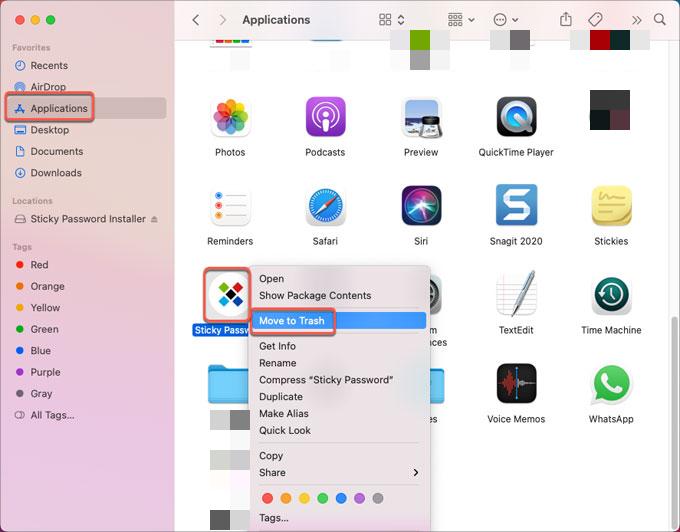
Deel 3. Eenvoudig Sticky Password op Mac verwijderen en extensies verwijderen
PowerMyMac is ook de ideale uninstaller-software die in staat is de Mail-app verwijderen, Safari, GlobalProtect, Java en vele andere soorten apps. Hier zullen we de stappen doorlopen die nodig zijn om Sticky Password op Mac volledig te verwijderen met PowerMyMac, en het zal een fluitje van een cent zijn.
Het volstaat om op een paar knoppen op dit verwijderprogramma te klikken om Sticky Password of andere ongewenste toepassingen die compatibel zijn met Mac te verwijderen. Laten we hiermee aan de slag gaan.
- Om het verwijderingsproces te starten, start u PowerMyMac, navigeert u naar de startpagina van de software en kiest u App-verwijderprogramma uit het drop-down menu dat verschijnt.
- Wanneer u op de knop klikt SCAN knop, zal uw computer een grondige software-installatie-inspectie ondergaan.
- Uit een lijst met alle programma's die momenteel zijn geïnstalleerd, kunt u kiezen welke u wilt verwijderen. U kunt de software mogelijk vinden door de naam in het zoekveld te typen.
- Door selecteren "CLEAN," kunt u alle Sticky-wachtwoordgerelateerde bestanden van uw computer verwijderen.

Aan de andere kant, als u dat wilt verwijder Sticky Password browserextensies van Mac, kunt u de Extensie-functionaliteit gebruiken.
Volg deze stappen om Sticky Password op Mac-browsers volledig te verwijderen:
- Kies Verlengstuk.
- Om een zoekopdracht uit te voeren die alle Mac-plug-ins vindt en weergeeft, inclusief Sticky-wachtwoord, kiest u SCAN in het menu.
- Zoals u kunt zien, zijn er drie verschillende categorieën extensies: Safari-extensies, internetplug-ins en Spotlight-plug-ins.
- U kunt ze activeren of deactiveren door op de knop naast de plug-in te klikken.

Deel 4. Conclusie
Het belangrijkste doel van deze gids is om u te leren hoe Sticky Password op Mac te verwijderen met behulp van twee veelgebruikte technieken. Je bent misschien al bekend met de praktische basistechnieken voor het verwijderen van Mac-software, maar het geheim is om eventuele restanten in macOS op de juiste manier te wissen.
Het meegeleverde PowerMyMac-programma kan gebruikers helpen als ze niet zeker weten of ze Sticky Password-resten echt handmatig kunnen verwijderen. Met slechts een paar klikken lost het alle aan het verwijderen gerelateerde problemen op.



